Beddel xallinta shaashadda oo ka dhig qoraalka iyo astaanta ka weyn Windows 10
Windows 10 waxay si toos ah u doorataa xallinta shaashadda iyo cabbirka qoraalka ee bandhiggaaga. Waxaa laga yaabaa inaad weli rabto inaad la qabsato dheelitirka u dhexeeya caddeynta, xawaaraha iyo inta pixels ee aad ku xajin karto shaashadda. Tani waxay si gaar ah run noqonaysaa marka aad ciyaareyso ama aad ku xidho Windows 10 PC-ga mashruuc ama TV. Aynu barano sida loo beddelo xallinta shaashadda oo aan ka dhigno qoraalka iyo astaanta ka weyn ama ka yar, gudaha Windows 10 :
Dejinta xallinta shaashadda ayaa si toos ah uga badan sidii ay ahaan jirtay
Gudaha Windows 10 , nidaamka qalliinka wuxuu isku dayaa inuu si sax ah u aqoonsado moodeelkaaga kormeeraha, saamigiisa dhinaciisa iyo xallinta la taageeray. Haddii wax waliba si fiican u socdaan, waxay si toos ah u dejinaysaa xallinta inta ugu badan ee ay taageerto bandhiggaaga. Waxay la macno tahay in aad helayso meesha ugu badan ee shaashadda ee la heli karo isla marka aad gasho Windows 10 markii ugu horeysay. Waxaa laga yaabaa inaad weli rabto inaad beddesho xallinta mar mar sababtoo ah ciyaarahaagu kuma filna ama cabbirka calaamadaha iyo qoraalka ayaa aad u yar, mana akhrin kartid. Kahor intaadan horay u socon, waxaan kugula talineynaa inaad aqriso: Waa maxay xallinta shaashadda ama saamiga dhinac? Waa maxay macnaha 720p, 1080i & 1080p? (What is the screen resolution or the aspect ratio? What do 720p, 1080i & 1080p mean?). Waxay ku siinaysaa macnaha guud waxayna sharxaysaa fikradaha aad u baahan tahay inaad tixgeliso markaad bedelayso xallinta shaashadda.
Sida loo helo dejinta xallinta shaashadda gudaha Windows 10
Beddelidda xallinta shaashadda, ama hanuuninteeda gudaha Windows 10 waxaa laga sameeyay Settings Settings(Display Settings) . Furo abka Settings(Open the Settings app) , ka dooro System ka dibna ka muuji(Display) tiirka bidix.

Sida ugu dhakhsiyaha badan ee aad ku tagi kartaan waa in aad midig-gujiso ama taabo oo aad ku hayso meel kasta oo ka mid ah desktop-kaaga oo aad dooratid Settings Display(Display Settings) menu-ka macnaha guud.

Waxay soo saartaa daaqad kuu ogolaanaysa inaad wax ka beddesho habka Windows 10 waa la soo bandhigay.
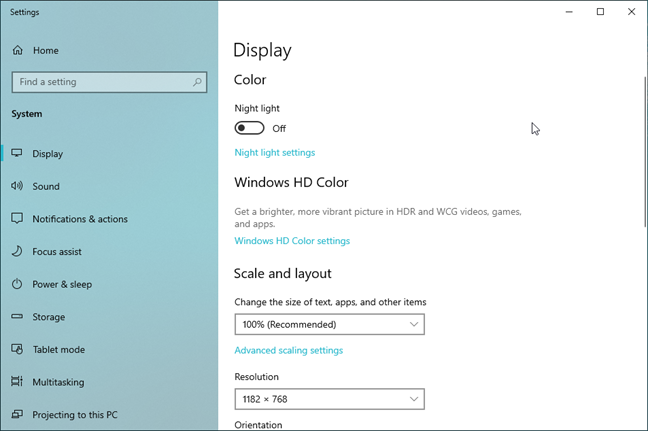
Sida goobaha xallinta shaashadda ay u eg yihiin, gudaha Windows 10 , marka aad leedahay habayn kormeerayaal badan
Inta badan waxaad arkaysaa habayn ay ku jiraan in ka badan hal kormeere. Dadka intooda badan waxay raacaan habaynta laba-kormeeraha, laakiin dejinta saddex-kormeerku sidoo kale waa soo kordheysa caan.
Waa kuwan waxa daaqada Settings(Display Settings) uu u eg yahay marka la isticmaalayo qaabaynta laba-shaashadda ee Windows 10 :

Sida aad arki karto, labada kormeere ayaa la soo bandhigay. Dooro mid(Select one) ka mid ah muraayadaha jiirka ama fartaada, ka dibna waxaad bedeli kartaa goobaha. Kormeere kasta si gaar ah ayaa loo dejin karaa ilaa aad tagto goob nuqul ah oo ku qasbeysa isla xallinta labadaba.
Sida loo beddelo xallinta shaashadda gudaha Windows
Si aad u bilawdo samaynta isbeddelada, dhagsii ama taabo liiska hoos-u-hoosaadka ee lagu calaamadeeyay xallinta(Resolution) .

Waxaad ku dhex wareegi kartaa liiska si aad u hesho goobta saxda ah. Haddii kormeerahaagu yahay 1080p ama 1080i, tusaale ahaan, xasuusnoow taasi waxay u tarjumaysaa xallinta ugu badan ee 1920 x 1080 pixels. Si kastaba ha ahaatee, waxaa laga yaabaa inaad aragto qaraaro ka sarreeya taas, taasoo ku xidhan kormeerahaaga.

Xallinta la heli karo waxay inta badan ku xiran tahay saamiga dhinaca bandhigga(display's aspect ratio) , marka waxaad arkeysaa qaraaro u shaqeeya. Si kastaba ha ahaatee, waxa kale oo aad arki kartaa qaraaro hoose oo loola jeedo saamiyo kale. Iyadoo kormeeruhu isticmaali karo iyaga, arrimuhu waxa laga yaabaa inaanay u saamixi karin sidaad rabto. Markaad doorato qaraarka aad rabto inaad tijaabiso, guji ama taabo.
Shaashadaadu waa madaw Ha werwerin, tani waa caadi. Kadib qaraarkaaga cusub ayaa lagu isticmaalayaa shaashadda, waxaana lagu siinayaa ikhtiyaarka aad ku haysato ama dib ugu celiso sidii ay ahaan jirtay.
Daaqadaha(Windows) ayaa soo bandhigaya daaqad soo booda ah oo ay ku qoran tahay fariinta " Hayso jaangooyooyinkan soo bandhigida(Keep these display settings.) " Waxay ku samaynaysaa tirinta eber ka dibna waxay si toos ah ugu soo celinaysaa muuqaalkaaga sidii uu ahaa ka hor intaadan bedelin. Waa ilaalin: haddii muraayaddaadu madow tahay ama si yaab leh ay wax u soo bandhigayso, waxa kaliya ee ay tahay inaad sameyso waa inaad sugto dhowr ilbiriqsi, oo aad dib u hesho muuqaalkaagii asalka ahaa. Si kastaba ha ahaatee, haddii aad ku faraxsan tahay sida ay arrimuhu u eg yihiin, dhagsii ama taabo " Isbeddelka wad.(Keep changes.) "

Haddii Windows 10 uu liis gareeyo qaraar gaar ah qoraalka lagu taliyay(recommended) , waxay soo bandhigaysaa digniin dheeri ah ogaysiis ahaan markaad bedesho, iyadoo leh xallinta shaashadda cusub kuma fiicna bandhiggaaga.

Markaad gujiso ogeysiiskan, waxaad helaysaa daaqad pop-up ah. Waxaad go'aansan kartaa inaad joojiso ogaysiintan soo muuqan doonta mustaqbalka adiga oo dooranaya " Disable notification resolution(Disable this resolution notification) "box checkbox.

Waa maxay saamaynta isbeddelka xallinta shaashadda?
Markaad beddesho xallinta shaashaddaada, laba dhibaato ayaa dhici karta:
- Marka hore, haddii aad kordhiso xallinta shaashadda, waxaa laga yaabaa inaad ogaato in bandhigyada fiidyaha-fiidiyaha ah (sida ciyaaraha) laga yaabo inay si muuqata u gaabiyaan maaddaama fiidiyowgu qaato waqti badan si loo soo saaro xallinta sare. Waxay dhacdaa haddii aad haysato kaarka fiidiyowga oo aan awoodin inuu buuxiyo shuruudaha ciyaaraha aad ciyaareyso. Qaybaha kale ee qalabka ayaa sidoo kale si xun u saameyn kara waayo-aragnimada, inkastoo kaarka muuqaalku uu door muhiim ah ka ciyaaro.
- Marka labaad, waxaad ogaan kartaa in shaashaddaadu u muuqato mid aad uga duwan. Astaamaha iyo qoraalka ayaa laga yaabaa in ay cabbirkooda beddeleen, oo haddii aad dooratay qaraar aad u sarreeya, waxa laga yaabaa inay aad u yaryar yihiin oo aadan akhrin karin. Gaar ahaan waa run haddii aad meel fog ka daawato bandhigga sida marka la soo bandhigayo majaajiliistaha ama TV-ga.
Gaabisyada, hagaajintu waa in loo beddelo xallin hoose. Waxay qaadan kartaa wakhti in lagu tijaabiyo xulashooyinka kala duwan si loo helo isku darka la aqbali karo ee caddaynta garaafka iyo xawaaraha.
Dhibaatada summada/qoraalka, waxaa jira laba doorasho: u beddel xallin hoose, ama beddel cabbirka calaamadaha iyo qoraalka.
Sida loo beddelo cabbirka calaamadaha iyo qoraalka gudaha Windows 10
Tan waxa laga samayn karaa isla markiiba daaqada Settings Settings . (Display Settings)Guji(Click) ama taabo liiska hoos-u-hoosa ee " Beddel cabbirka qoraalka, abka, iyo walxaha kale.(Change the size of text, apps, and other items.) "
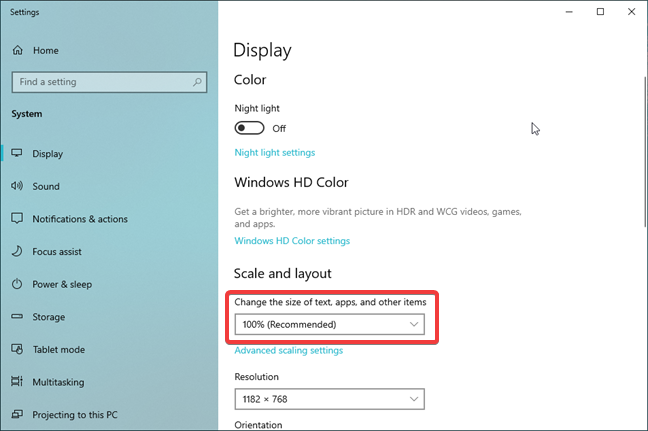
Menu-gu waxa uu ka kooban yahay dhawr doorasho oo ay xisaabisay Windows 10 si ay u waafaqdo xallinta shaashaddaada (xalka hoose, xulashooyinka yar). Isku day inaad gujiso ama ku dhufo xulashooyinka. Isbeddelka waxaa lagu dabaqaa Windows isla markiiba.

Haddii qoraalka iyo calaamaduhu aanay weli sax ahayn, mar kale mar nidaamka si aad isugu daydo cabbir kale.
Waa maxay xallinta shaashadda ee aad isticmaalayso?
Tijaabadu waa lama huraan ilaa aad ka hesho goobaha ugu fiican ee baahiyahaaga. Isku day xallino shaashado kala duwan, oo na soo ogeysii midka aad dooratay. Sidoo kale, miyaad beddeshay cabbirka qoraalka, apps, iyo walxaha kale? Hoos ka faallooda(Comment) oo aan ka doodno.
Related posts
Sida loo galo Windows 10 adoo wata PIN? Sidee loo beddelaa PIN-ka galitaanka?
Sida loo dhejiyo Start Menu gudaha Windows 10: Hagaha oo dhameystiran
Windows 10 baararka raadinta ayaa maqan? 6 siyaabood oo lagu muujiyo
Sida loo qariyo apps-ka Windows 10 Start Menu-
10 siyaabood oo loo abaabulo oo loo beddelo Windows 10 Start Menu - WebSetNet
Tiles Windows: maxay yihiin? Maxay qabtaan?
Sida loo galo oo loo soo celiyo menu-kii hore ee midig-guji gudaha Windows 11
Sida loo soo celiyo astaanta desktop-ka ee Windows 10 iyo Windows 11
Sida loo beddelo luqadda Windows 10: Dhammaan waxaad u baahan tahay inaad ogaato -
Ficilada degdega ah ee ku jira Windows 10: gal iyaga, isticmaal, habee iyaga!
Qalabka Helitaanka Degdegga ah ee gudaha Windows 10: Dhammaan waxaad u baahan tahay inaad ogaato
Kudar Gudigga Xakamaynta iyo Tamarta Talada ee WinX menu, gudaha Windows 10
Faylasha tooska ah ee Start Menu: Sida loogu isticmaalo gudaha Windows 10
Sida loo daro ama looga saaro Windows 10 galka Start Menu -
Liiska midig-guji gudaha Windows 11: Dhammaan waxaad u baahan tahay inaad ogaato! -
Sida loo sameeyo shortcuts leh xuduudaha gudaha Windows 10
Sideen ugu dhaqaajiyaa Windows 11 Start Menu dhanka bidix? -
Sida loo dhejiyo Start Menu gudaha Windows 11 -
2 siyaabood oo lagu beddelo luqadda ay isticmaasho Cortana gudaha Windows 10
Maamul kooxaha taayirada iyo jidadka-gaabyada ee ka bilow Menu ka Windows 10
